Startseite > Anleitung > Handbrake Videos konvertieren
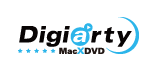
Startseite > Anleitung > Handbrake Videos konvertieren
Herzlichen Glückwunsch, Handbrake! Die beliebteste kostenlose Open-Source-Software zur Transkodierung von Videodateien endlich endete die Beta-Phase mit Version 1.0.0, die viele Updates mitbringt, einschließlich neuen Presets, erweiterten Unterstützungen für Videocodierung (VP9-Codec), Fehlerbehebung etc. Seine Benutzeroberfläche bleibt aber noch für gelegentliche Nutzer kompliziert und nicht jeder weiß, wie man richtig mit Handbrake Videos konvertieren kann. Werfen wir jetzt einen Blick auf einige der wichtigsten Updates zu Video-Transkodierung und die komplette Handbrake Anleitung auf Deutsch zur problemlosen Videokonvertierung mit Handbrake (inkl. V1.0.7), vom ersten Schritt des Downloads und der Installation bis zu den besten Handbrake Einstellungen.

Die deutlichste Verbesserung in Handbrake 1.0.0 ist die neuen Presets. Eine Reihe von Optionen, von allgemeinen 1080p bis hin zu spezifischen TV, Roku, welche die Performance der Video- und Audioumwandlungsverfahren ändert, wurden hinzugefügt. Benutzer können Handbrake direkt verwenden, Videos in HQ 1080p mit langsamer Geschwindigkeit oder Videos in 480p mit schneller Geschwindigkeit zu konvertieren, sowie Videos in für Xbox, Roku, PS, Fire TV, Chromecast ,etc kompatible Formate umzuwandeln.
Handbrake 1.0.0 bot auch die Unterstützung für den VP9-Codec mittels der Bibliothek libvpx. Weitere gute Nachrichten beinhalten die verbesserte Leisung des x265/x264 Encoders in Handbrake, die Unterstützung für Intel QSV H.265/HEVC-Encoding, neue anamorphotische Automatikmodus und neue Einstellungen für Decomb/Deinterlace.
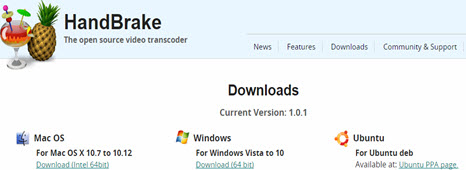
Besuchen Sie zuerst Handbrake offizielle Download-Seite, https://handbrake.fr/downloads.php, und downloaden Sie die aktuellste Version von Handbrake für Mac OS (OS X 10.7-10.13) oder Windows (Vista-10) oder Unbuntu. Beachten Sie bitte, dass Microsoft.NET Framework 4.6 Client Profile installiert werden soll, um Handbrake zu installieren. Wenn Sie vorneherein auf Problem stoßen, lesen Sie bitte die Anleitung - Handbrake 1.0.0 Download und installieren.
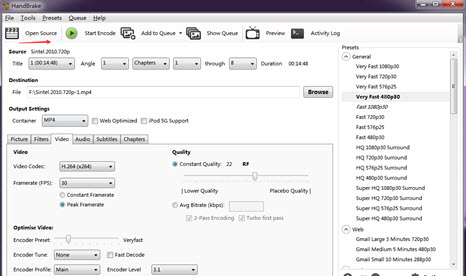
Klicken Sie auf "Open Source" in der linken oberen Ecke und wählen Sie "File", um eine einzelne Videodatei zu öffnen oder "Folder", um einen Ordner mit mehreren Dateien zu öffnnen. Handbrake ermöglicht es Benutzern, Videodateien einfach per Drag & Drop zu importieren. Überprüfen Sie Handbrake unterstützte Formate, bevor Sie mit Handbrake Videos konvertieren.
Um mehrere Videos umzuwandeln, gehen Sie zu Tools > Preference und schalten Sie "Automatically name output files" ein. Stellen Sie dann einen Standard-Pfad ein. Handbrake wird scannen und sie als Titel anzeigen. Gehen Sie zu " Queue > Add All ". Dann können Sie auf "Show Queue" klicken, um Titel-Infos zu erhalten und Videos löschen, die Sie nicht konvertieren möchten.
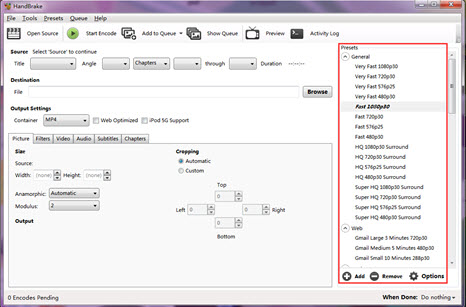
Es gibt eine Tonne von Presets von Handbrake verfügbar, sodass Sie Videos wie MP4, AVI, MKV, FLV, WMV etc mit UHD, 1080p, 720p etc in 1080p30, 720p 30, 480p 30 mit hoher Geschwindigkeit konvertieren oder Video direkt für Roku, PS, Fire TV, Apple-Geräte, Windows Mobile umwandeln. Die bemerkenswerte Prest, VP9 MKV, baut die Reichweite des Handbrakes für die Umwandlung von Videos in VP9 MKV aus.
Klicken Sie auf "Browse" und wählen Sie einen Ordner zum Speichern der Ausgabedatei.
Klicken Sie auf "Container" und wählen Sie ein Ausgabeformat aus dem Untermenü. Handbrake kann Videos in MP4 oder MKV konvertieren. Für andere Outputs wenden Sie sich bitte an Handbrake Alternative oder ältere Version von Handbrake, um MP4 in AVI zu konvertieren.
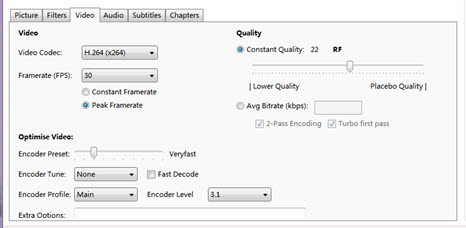
Handbrake bietet mehr Kontrolle über Parametereinstellungen. Aber wenn Sie nicht sicher sind, wie Sie dies richtig tun, einfach ignorieren. Viele Nutzer haben chaotische Videoausgabe gemeldet. Für manche sind falsche Einstellungen Schuld.
Sie können auch Video komprimieren, indem Sie Breite und Höhe anpassen und Bild zuschneiden. Die "Preview"-Funktion oben ermöglicht Ihnen, Videos, die Sie bearbeiten, vorschauen, solange Sie schon VLC auf Ihrem Computer installiert haben.
Der Bereich "Video" und "Audio" erlaubt Ihnen, mit H.264(x264)-Codec, MPEG-4, MPEG-2, H.265(x265) Codec von Handbrake Videos zu entschlüsseln und verschlüsseln für die Wiedergabe auf Geräte, Media-Server oder für das Hochladen auf YouTube etc. Es steht Ihnen frei, Video-Bildrate zu ändern, wie z.B. 60fps in 30fps mit Handbrake 1.0.0 ändern, Audio-Bitrate, Audio-Kanäle einstellen, SRT Untertitel importieren und vieles mehr.
Beachten Sie, dass Sie besser nicht im Batch Videos mit Handbrake konvertieren, wenn Sie spezifische Untertitel oder Audiospuren benötigen, die von der automatischen Auswahl-Funktion nicht unterstützt werden. Die Warnungen von Handbrake 1.0.0/1.0.1 lauten, dass Tracks mit jeder ausgewählten neuen Quelle/Titel zurückgesetzt werden.
Klicken Sie auf "Start Encode", um die Konvertierungsvorgang mit Handbrake zu starten. Handbrake bietet Möglichkeiten, die Vorgang zu stoppen oder anzuhalten.
>> Hinweise: Hier finden Sie auch eine Handbrake Anleitung, damit Sie mit Handbrake DVD rippen können.
Eingabe: MKV Video mit 720p (643MB), 14 Minuten 48 Sekunden, AC3 Audio-Codec
Presets: Very Fast 720p30
Ausgabe: MP4, H.264 (255MB), 30pfs, AAC Audio mit 160 Bitrate, AC3 5.1 Kanal.
Erforderliche Zeit, um Videokonvertierung zu erledigen: 7:54 (Avg.FPS: 044.2)
Hinweise: Einige andere Bild- und Video-Parameters sind voreingestellt. Die Geschwindigkeit hängt auch von Ihrem persönlichen Computer Specs ab.
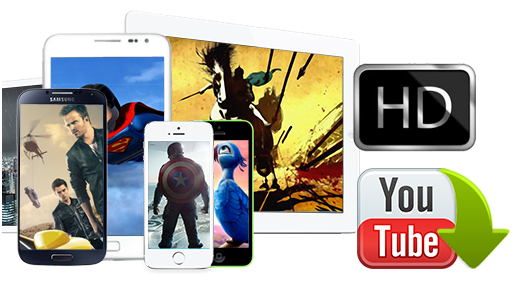
Mit eingebauten 320+ Video- und 50+ Audiocodec kann MacX Video Converter Pro beliebige Videos in über 180+ Videoformate und 14 Audioformate konvertieren.
Handbrake DVD Rippen Anleitung (Deutsch): Wie kann man Handbrake verwenden, um (kopiergeschützte) DVDs in MP4, MKV, H.264/265, VP8/VP9 zu rippen. Sowie die besten Handbrake-Einstellungen, die detaillierten Schritten und Lösungen für Handbrake 1.0.0 Fehler stehen zur Verfügung.
Dieser Artikel bezieht sich auf eine umfassende Handbrake Anleitung, damit man mit Handbrake Mac DVD in MP4, AVI, MKV, etc rippen und Videos konvertieren kann unter Mac (inkl. macOS High Sierra).
Keine Ahnung von den Video Compressor Softwares? Um Video zu komprimieren wie MP4, MKV, FLV, AVI, WMV, 3GP, MOV, etc, hier sind die besten Video Verkleinern Freeware und Online Tools für die Wiedergabe oder Upload auf Video-Sharing-Seiten.

Schnellster DVD Ripper für Mac in der Welt, Kopierschutz-DVD in MP4, MOV, FLV, iTunes Video u.a. auf Mac ,iPhone, iPad, Android u.a. zu rippen.

MP4, MOV, MKV, MTS, AVCHD, AVI, WMV umwandeln, YouTube Videos downloaden, Screen aufnehmen, Diashow erstellen, Video bearbeiten.
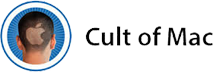
MacX Video Converter Pro mit reichen Eigenschaften kann Videos von YouTube schnell downloaden ohne Qualitätsverlust. Es ist auch sehr einfach zu bedienen, Videos in beliebiges Format umzuwandeln.
Home | Über uns | Sitemap | Datenschutz | Nutzungsbedingungen | Lizenzvereinbarung | Anleitung | News | Kontakt
Copyright © 2026 Digiarty Software, Inc (MacXDVD). Alle Rechte vorbehalten
Apple, das Apple-Logo, Mac, iPhone, iPad, iPod und iTunes sind Markenzeichen der Apple Inc, die in den USA und anderen Ländern eingetragen sind.
Digiarty Software wurde nicht von Apple Inc. entwickelt oder ist mit Apple Inc. verbunden.